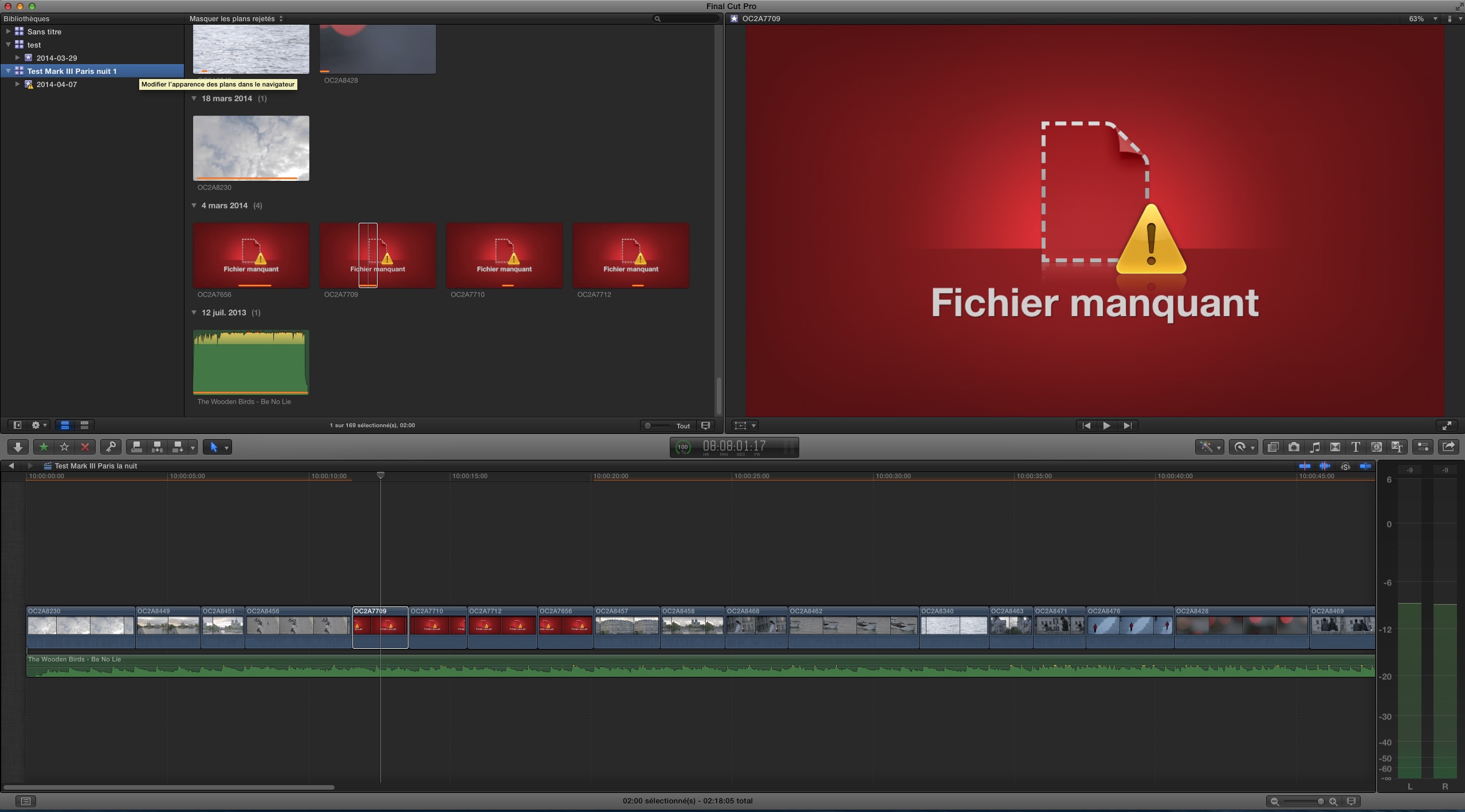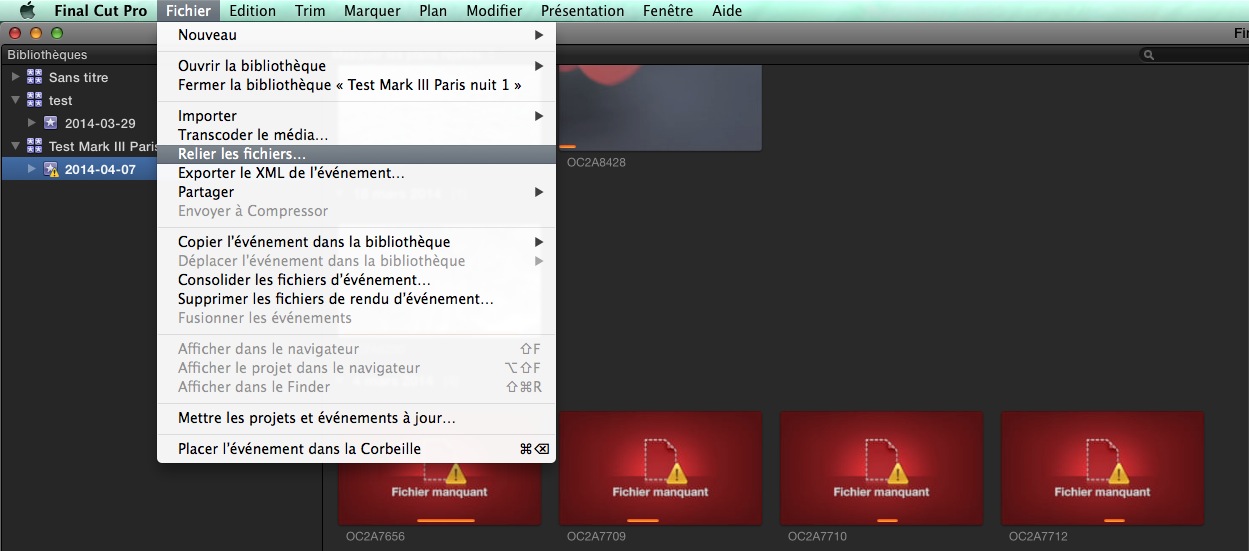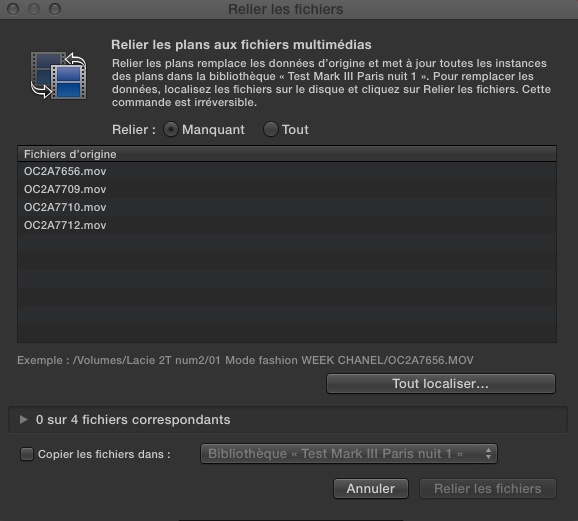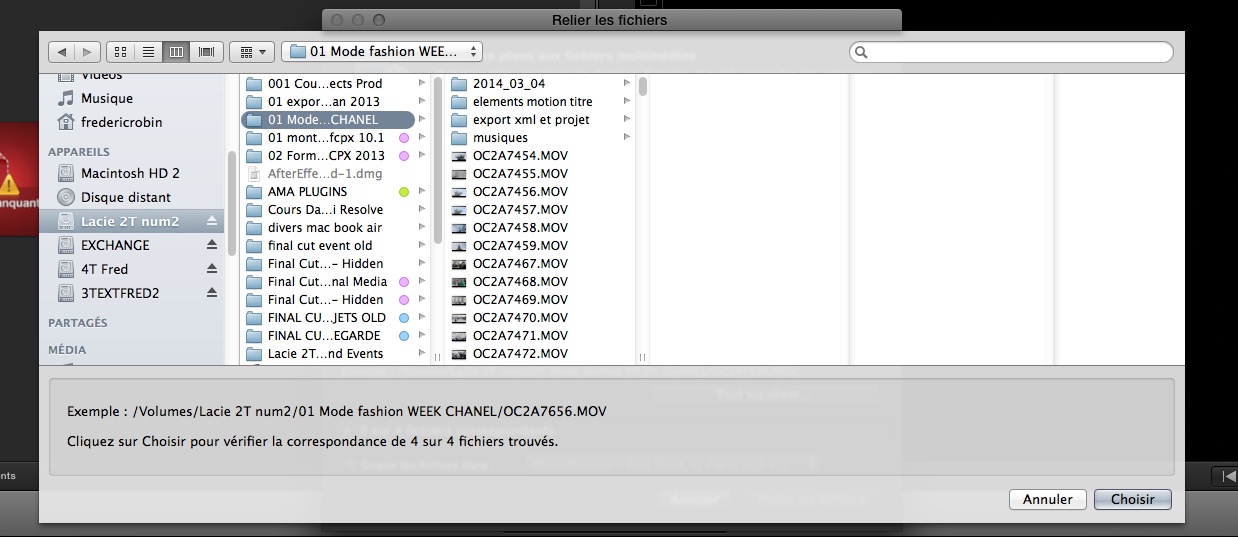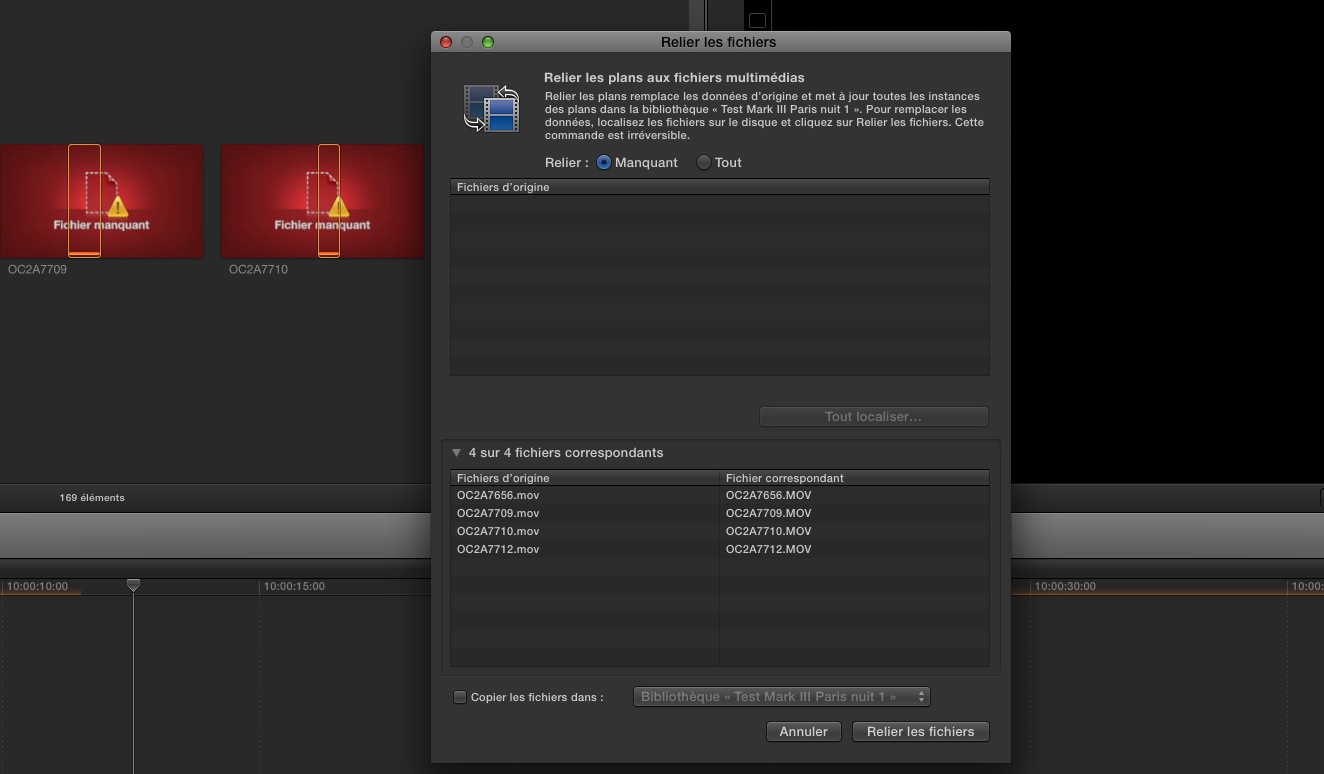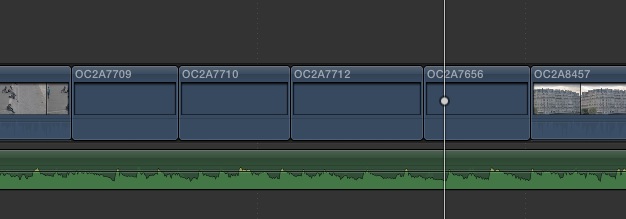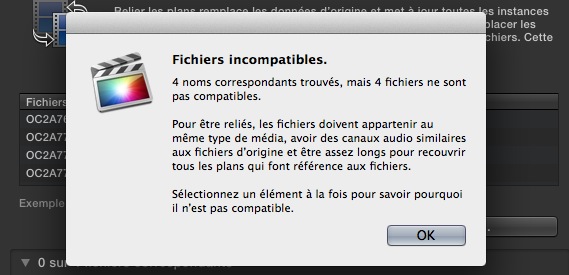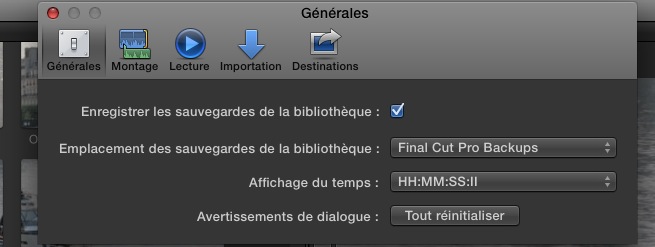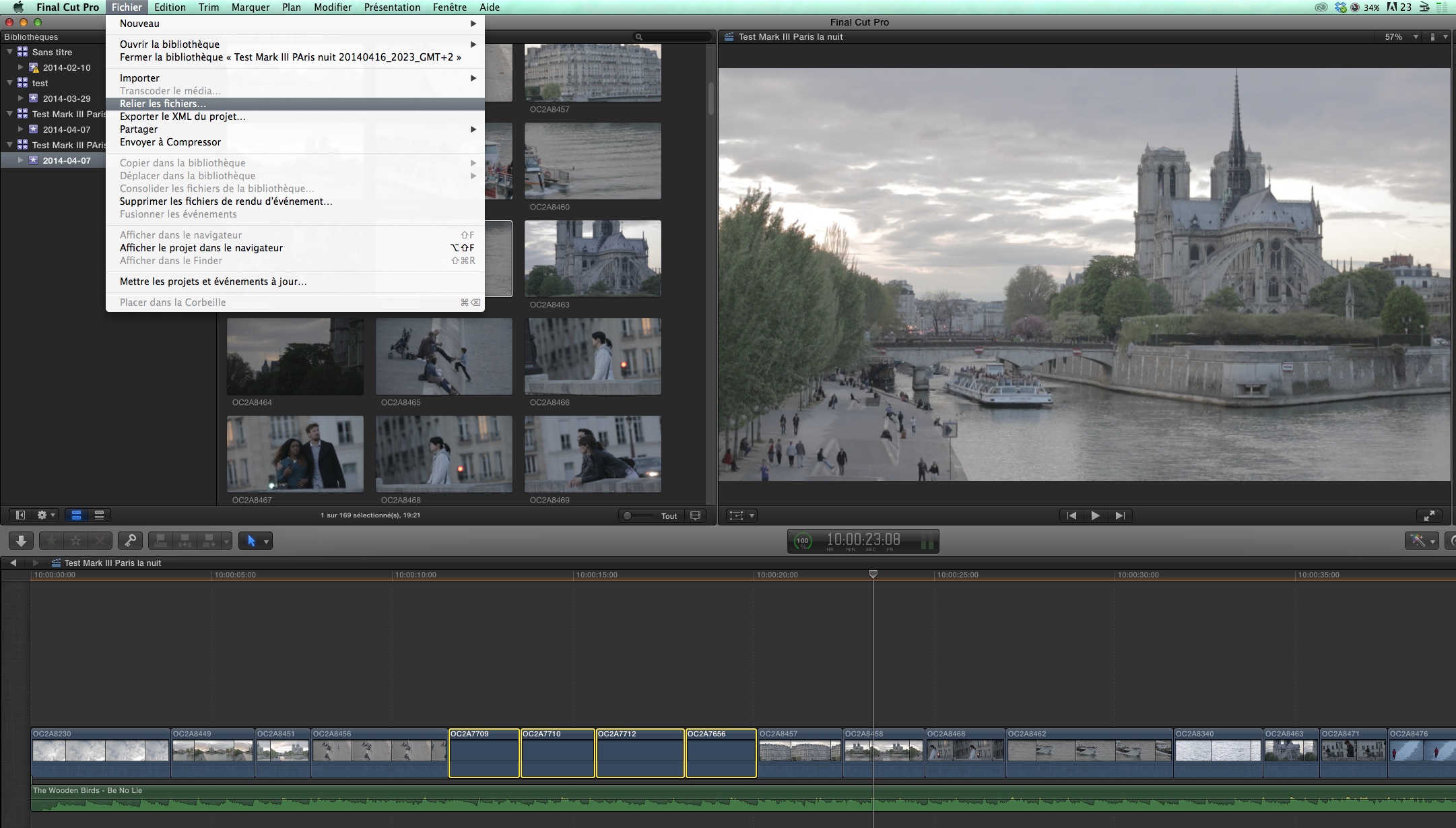1. Gérer les médias Off line ou reconnecter les plans :
Dans Final Cut Pro ou dans d'autres logiciels de montage, les plans représentent les médias ou les clips mais ne sont pas des fichiers de média en tant que tels. le logiciel de montage lie les plans et les fichiers de média qui se trouvent sur les disques durs avec les clips des événements des Bibliothèques. Ces liens suivent automatiquement les rushes sur les disques. Mais, il se présente cependant des cas où il est nécessaire de reconnecter manuellement les plans aux fichiers de média.
Des fichiers sources modifiés ou recréés en dehors de Final Cut Pro X représentent un cas typique. C'est le cas si vous envoyer un fichier vers DaVinci Resolve pour un étalonnage et que vous devez remplacer les plans avec les plans nouvellement créés par le logiciel d'étalonnage.
La reconnexion manuelle peut aussi s’avérer nécessaire en cas de fichiers de média manquants. Par exemple, si vous déplacez ou renommez des fichiers dans le Finder, ou si vous déplacez un événement ou un projet, vous devez reconnecter les plans de l’événement ou du projet (représentés sous forme de cadres rouges avec un triangle orange) aux fichiers.
Suivant les cas, la reconnexion manuelle permet de pointer et relier les plans de votre montage vers les nouveaux fichiers sur votre disque dur. Les métadonnées dans les plans reconnectés sont conservées.
Les fichiers ainsi reconnectés peuvent avoir une résolution et un codec différents des fichiers originaux, mais doivent avoir un type de média identique. (vous ne pouvez pas reconnecter un plan vidéo à un fichier audio.) Les fichiers reconnectés doivent également avoir la même fréquence d’images et des canaux audio semblables que les fichiers originaux et surtout avoir le même durée pour occupé la même durée que l'original sur la timeline.
Il y a 2 façons de faire pour reconnecter les médias manquants :
- Reconnecter les médias à partir de la Bibliothèque ou des événements.
- Reconnecter les médias à partir des plans du projet directement.
2. Reconnecter les médias à partir de la Bibliothèque ou des événements.
Si les anciens fichiers sont dans le fichier Média d'origine, ils seront placés automatiquement à la corbeille.
Dans la Bibliothèque, choisissez les clips à relier ou alors, vous pouvez directement sélectionner un événement complet.
Allez dans : Fichier > Relier les fichiers... Une fenêtre s'ouvrira avec tous les plans non connectés à des fichiers sources sur les disques durs.
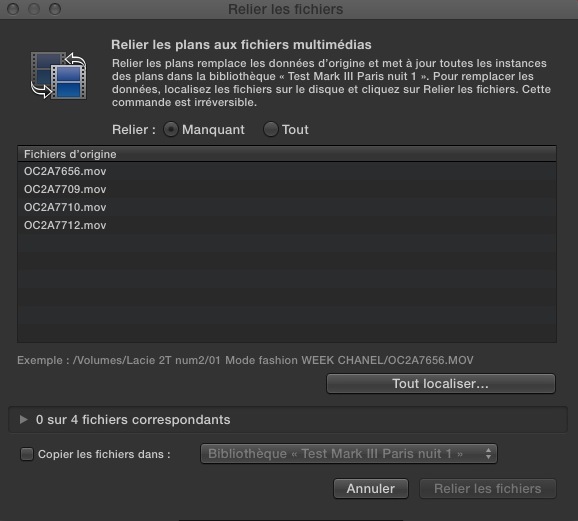
En sélectionnant le chemin indiqué, le logiciel vous indiquera ce qu'il a trouvé comme correspondance dans le dossier choisi manuellement :
Final Cut Pro identifie les occurrences en fonction de leur proximité dans la structure des répertoires et de leur nom de fichier. Par exemple, si vos fichiers originaux se trouvent dans deux dossiers adjacents, Final Cut Pro recherche dans les dossiers adjacents au fichier choisi et reconnecte tous les fichiers correspondants dans le chemin d’accès relatif. Si vos fichiers originaux s’intitulent « Fichier1 », « Fichier2 », « Fichier3 », etc., et que vous avez choisi de les reconnecter à un fichier appelé « Fichier1_A », le logiciel recherchera alors tous les fichiers nommés « Fichier2_A », « Fichier3_A », etc., pour les reconnecter aux éléments restants mentionnés dans la liste.
Pour valider la reconnexion des liens, cliquez sur Choisir. Le logiciel analysera tous les fichiers susceptibles de correspondre aux critères pour relier les données... si tout va bien, cliquez sur "Relier les données" pour effectuer la liaison entre le logiciel et le disque dur.
Attention :
Si pas mégarde, vous effectuiez cette opération et que le disque dur correspondant vous lâche ou se déconnecte, vous pourriez ne plus avoir accès aux données et FCPX garderez en mémoire les plans mais il vous sera impossible de relier les données car les plans de la timeline ne contiennent pas de son :
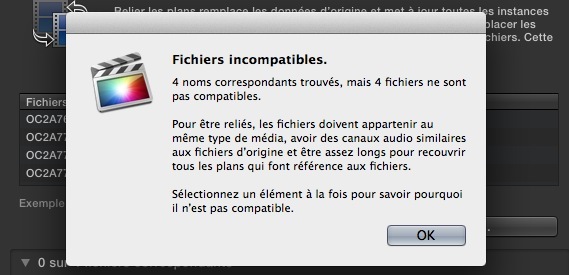
- Fichier > Ouvrir la Bibliothèque > Depuis la copie de sauvegarde.
3. Reconnecter les médias à partir des plans du projet directement :
Dans la timeline ou le montage, sélectionnez les plans puis :
- Fichier > Relier les fichier....
Autres articles :
FCXP 10.1 : Vidéos de présentation de 1 à 5 (introduction, l'interface, gérer les préférences au démarrage, importer les médias, transcoder les médias en optimisés et/ou proxy).
FCPX 10.1 : Organiser les médias avec des mots clés (#video6).
FCPX 10.1 : Les collections intelligentes pour classer les rushes (#video 7).
FCPX 10.1 : Utiliser le zoom échantillon pour des coupes sonores précises.
FCPX 10.1 : PDF les raccourcis clavier de la version FCPX 10.1.1.
Les PDFs de formations de Video Effects Prod :
FCPX 10.1.1 : plus de 8 heure de cours vidéo pour un apprentissage en profondeur du logiciel.
Les PDFs en vente sur le site :
FCPX : PDF de formation à la version 10.1.1.
FCPX : l'EBook pour Ipad de la formation complète sur la version 10.0.9
DaVinci Resolve 10 Lite : le PDF de la formation 220 pages en français.
Motion 5 : Apprenez le logiciel à travers des exercices pratiques.
Avid Media Composer 6.5 : le PDF des bases du logiciel.
Première Pro CS6 ou CC : Le PDF de 200 pages sur le logiciel d'Adobe.
S'abonner au site :
Abonnement au site pour seulement 29,90€ ttc, vous aurez accès à tous les articles FCPX, Motion 5, DaVinci Resolve, After Effects, Première Pro CC, et Avid... Une formation à votre rythme pour tout savoir sur les logiciel de post-production.
Les abonnements au site Video Effects Prod.
La page Facebook.
Twitter.

 Home
Home
 FCPX 10.1 : Relinker les médias à des fichiers d'un projet
FCPX 10.1 : Relinker les médias à des fichiers d'un projet